Полезные плагины для After Effects

Adobe After Effect — профессиональный инструмент для добавления эффектов к видео. Однако, это не единственная его функция. Приложение также работает с динамическими изображениями. Широко применяется во многих областях. Это различные красочные заставки, титры к фильмам и многое другое. В программе достаточно стандартных возможностей, которые, при необходимости, можно расширить благодаря установке дополнительных плагинов.
Плагины — это специальные программы, которые подключаются к основной программе и расширяют ее функционал. Adobe After Effect поддерживает большое их количество. Но наиболее полезных и популярных из них не более десятка. Предлагаю рассмотреть их основные возможности.
Скачать последнюю версию Adobe After Effect
Самые популярные плагины Adobe After Effect
Для того, чтобы начать пользоваться плагинами, их необходимо предварительно скачать с официального сайта и запустить файл «.exe»
Обратите внимание, что большинство предложений платные или с ограниченным пробным периодом.
Trapcode Particular
Trapcode Particular — по праву можно назвать одним из лидеров в своей области. Работает он с очень мелкими частицами и позволяет состовлять из них эффекты песка, дождя, дыма и многое другое. В руках специалиста способен создавать красивейшие видео или динамические изображения.
Кроме того, плагин умеет работать с 3D-объктами. С его помощью можно создавать трехмерные формы, линии и целые текстуры.
Если вы профессионально работаете в Adobe After Effect, то этот плагин обязательно должен присутствовать, ибо стандартными средствами программы таких эффектов достичь не получится.

Trapcode Form
Очень похож на Particular, только количество его сгенерированных частиц фиксировано. Основная его задача создание анимаций из частиц. Инструмент имеет достаточно гибкие настройки. В комплекте к нему идет около 60 видов шаблонов. Каждый из них имеет свои собственные параметры. Входит в комплект библиотеки плагинов Red Giant Trapcode Suite.
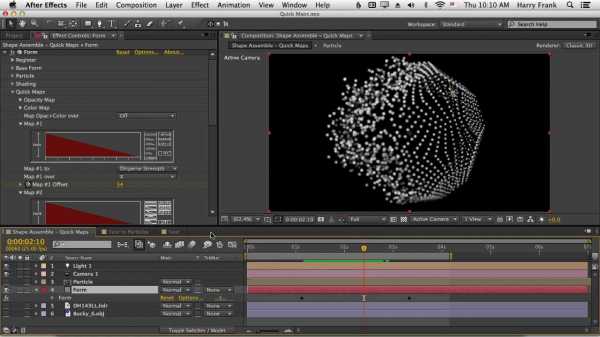
Element 3D
Второй по популярности плагин — Element 3D. Для Adobe After Effects он также является незаменимым. Основная функция приложения понятна из названия — это работа с трехмерными объектами. Позволяет создавать любые 3D и анимировать их. Имеет в своем составе практически все функции, которые нужны для полноценной работы с такими объектами.

Plexus 2
Plexus 2 — использует для своей работы 3D частицы. Умеет создавать объекты, используя линии, блики и т.п. В итоге получаются объемные фигуры из разных геометрических составляющих. Работать в нем очень просто и удобно. А сам процесс займет гораздо меньше времени, чем при использовании стандартных инструментов Adobe After Effects.
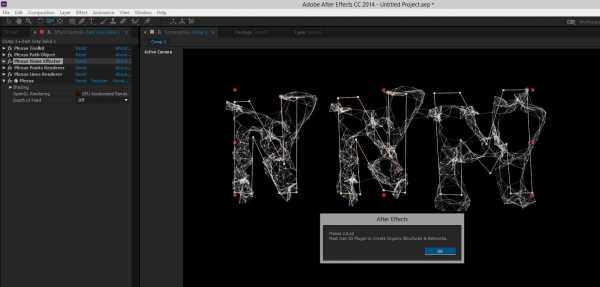
Magic Bullet Looks
Magic Bullet Looks — мощный плагин для цветокоррекции видео. Довольно часто используется в фильмах. Имеет гибкие настройки. При помощи специального фильтра можно легко и быстро редактировать цвет человеческой кожи. После использования инструмента Magic Bullet Looks, она становиться практически идеальной.
Плагин прекрасно подойдет и для редактирования не профессионального видео со свадеб, дней рождения, утренников.
Идет в составе Red Giant Magic Bullet Suite.

Red Giant Universe
Этот набор плагинов позволяет применять большое колличество эффектов. Например размытия, помех и переходов. Широко используется режиссерами и професиональными пользователями Adobe After Effect. Применяется для стилизации различных рекламных роликов, анимаций, фильмов и многого другого.

Duik IK
Данное приложение, а точнее скрипт позволяет оживлять анимированых персонажей, придавая им различные движения. Распространяется бесплатно, поэтому весьма популярен как у начинающих пользователей, так и профессионалов. Добиться такого эффекта встроенными инструментами практически невозможно, да и на создание подобной композиции уйдет уйма времени.

Newton
Если необходимо сымитировать объекты и действия которые поддаются законам физики, тогда выбор стоит остановить именно на плагине Newton. Вращения, прыжки, отталкивания и многое другое можно сделать при помощи этого популярного компонента.

Optical Flares
Работа с бликами станет гораздо проще используя плагин Optical Flares. В последнее время он набирает популярность среди пользователей Adobe After Effect. Он позволяет не только управлять стандартными бликами и создавать из них впечетляющие композиции, но и разрабатывать свои собственные.
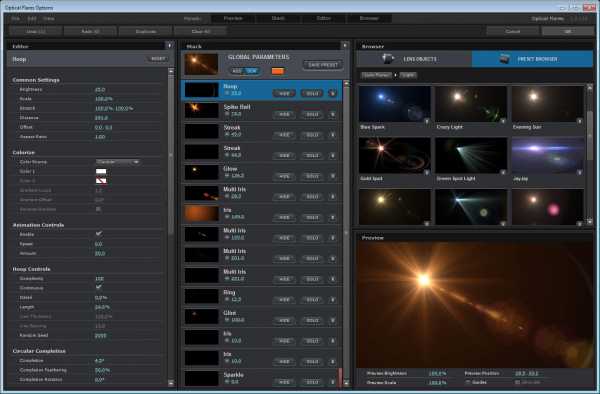
Это далеко не полный список плагинов которые поддерживает программа Adobe After Effect. Остальные, как правило, менее функциональны и за счет этого не пользуются большим спросом.
Мы рады, что смогли помочь Вам в решении проблемы.Опишите, что у вас не получилось. Наши специалисты постараются ответить максимально быстро.
Помогла ли вам эта статья?
ДА НЕТlumpics.ru
Внешние модули для After Effects, бесплатные внешние модули сторонних разработчиков
Посетите веб-сайт нашего партнера
Beauty Box
Представляем Beauty Box, внешний модуль ретуширования лиц следующего поколения для After Effects и Adobe Premiere Pro. Используя такие передовые технологии, как Face Detection, этот модуль автоматически определяет оттенки кожи, сохраняя важные черты лица. Процесс ретуширования видео в After Effects и Premiere Pro стал простым как никогда ранее. Попрощайтесь с созданием масок вручную или покадровым ретушированием.
Denoiser
удаляет нежелательные шумы, зернистость и искажения с отснятого материала, при этом сохраняя все необходимые детали для создания превосходных изображений независимо от условий съемки и освещения. Воспользуйтесь интеллектуальными параметрами по умолчанию, обеспечивающими ускоренное сглаживание, или дополнительными параметрами для более сложной обработки клипов.
Presto
Red Giant Presto — эффективный инструмент для превращения выступлений в высококачественное видео. Presto позволяет импортировать в приложение для монтажа таймлайн с отснятым материалом выступающего, совмещая его с оригинальными слайдами презентации. Presto выполняет все рутинные операции при создании видео: отслеживает движения выступающего, вовремя переключает слайды и мгновенно изменяет структуру макета. Presto! Результат: профессионально обработанное видео, готовое для размещения сразу после завершения презентации.
Knoll Light Factory Pro 2.5.2
Созданный Джоном Ноллом, соавтором Photoshop и создателем спецэффектов в фильме «Звездные войны», Knoll Light Factory является одним из наиболее распространенных в отрасли инструментов анимированной графики. Свою популярность он получил за моделирование световых эффектов высокой четкости, называемых сверканием, которые имитируют отражение очень яркого источника света, если смотреть через объектив камеры. Свою популярность он получил за моделирование световых эффектов высокой четкости, называемых сверканием, которые имитируют отражение очень яркого источника света, если смотреть через объектив камеры.
Стилизация изображения на любом отрезке таймлайна
Восход солнца в пустыне, тундра, ночные улицы города: стиль изображения в вашем видео способно создать особую атмосферу. Благодаря мощным инструментам для работы с изображением теперь вы можете определять стиль видео или фильма независимо от условий на съемочной площадке. Для выбора доступно более 100 шаблонов настроек Looks, которые помогут придать особую атмосферу любому событию — от свадьбы до уникальной атмосферы фестиваля «Сандэнс». Вы также получаете автономный модуль Magic Bullet LooksBuilder для предварительной визуализации изображений во время съемки или в любое другое время. Портативные шаблоны настроек можно загрузить в любое приложение для редактирования, что позволяет использовать для окончательной обработки в приложении редактирования те же шаблоны настроек Looks, созданные во время съемки, экономя на дорогих системах финишной обработки.
Pro Keying Suite 2008
Все, что необходимо для создания идеального изображения в After Effects
Вьющиеся волосы? Полупрозрачное стекло? С помощью этого комплекта из двух инструментов, Primatte Keyer Pro 4.0 и Key Correct Pro, вы сможете с легкостью справляться со сложными задачами кеинга за рекордное время. Сначала подготовьте отснятый материал к кеингу в Primatte Keyer с помощью инструментов предварительного кеинга в Key Correct Pro, а затем отретушируйте маски в Key Correct Pro для получения результатов с точностью на уровне пикселей в After Effects.
Trapcode 3D Stroke 2.5
Анимирование траекторий, логотипов и линий
Благодаря 3D Stroke контуры, логотипы или линии могут обрести собственную жизнь, сверкая, сужаясь и перемещаясь по сложной траектории в трехмерном пространстве, а встроенная камера позволяет снимать происходящее под любым углом. Это тайное оружие телевещания для создания анимированных логотипов и сложных эффектов письма.
Trapcode Echospace 1.0
Простое управление экземплярами 3D-слоя
Echospace упрощает работу с несколькими слоями в After Effects. Создайте изображение, текст, видео или даже композицию, а Echospace создаст несколько версий этого слоя, которыми можно управлять как группой или по отдельности. Движения и эффекты могут отражаться в стеке с элементами управления смещения и задержки и другими.
Trapcode Form 1.0
Дым и зеркала, огонь и сера — все в одном генераторе трехмерных поверхностей
Слова рассыпаются в песок, логотипы полыхают в огне и капли воды дрожат на бас-гитаре. Все эти эффекты можно создать с помощью одного мощного внешнего модуля, генерирующего завораживающие анимированные 3D-формы. Для выбора доступен 61 настраиваемый шаблон настроек, а также поддерживается возможность создания собственных шаблонов настроек. Благодаря полной интеграции с трехмерным пространством After Effects вы можете перемещать камеры в любом направлении вокруг форм.
Trapcode Horizon 1.0
Инструмент текстурирования изображений с помощью камеры
С помощью этого уникального инструмента текстурирования вы сможете придать вашим композициям недостающие эффекты. Внешний модуль Trapcode Horizon представляет собой инструмент текстурирования изображения с помощью камеры, который связывает камеру After Effects с трехмерным пространством. Применяя изображения или градиенты к внутренней поверхности огромной сферы, Horizon создает бесконечный фон. Независимо от направления камеры простые элементы управления позволяют быстро создавать фотореалистичные фоны или градиенты неба.
Trapcode Lux 1.0
Инструмент отображения света в After Effects
Функция трехмерного освещения в After Effects создает области, освещенные источниками света в трехмерном пространстве, однако сам свет или конус, создаваемый им, при этом не виден. Внешний модуль Trapcode Lux позволяет добавлять эффекты объемного освещения в проекты, в которых необходимо наличие реалистичных источников света, точечных источников света или сценического освещения любого типа.
Trapcode Particular 1.5
Быстрая визуализация трехмерных частиц с полной интеграцией камеры и естественной реакцией
Большинство программ для монтажа предлагают основные функции создания частиц. Однако Trapcode Particular содержит не только базовые функции, а также множество других: интерактивный предпросмотр в реальном времени, колеблющиеся частицы, интеграция трехмерной камеры, испускание частиц другими частицами, пользовательские формы, аэродинамическое сопротивление, элементы управления силой притяжения и турбулентностью, глубина поля и многое другое. См. примеры эффектов в фильме «Человек-паук 3».
Trapcode Shine
Быстрое создание эффектов лучей света
Создавайте оригинальные световые эффекты, не выходя из монтажного таймлайна, и без затрат времени на длительную визуализацию в специальных 3D-приложениях. Эффект лучей солнца, пробивающихся сквозь облака, света фар в гуще тумана или надписей в стиле фильма ужасов — все это возможно благодаря Shine. Вы можете выбрать готовый шаблон настроек из 22 доступных в программе или создать собственный эффект лучей света с самого начала. Благодаря поддержке 16- и 32-битных систем Trapcode Shine обеспечивает высокое качество световых эффектов для любого проекта.
Trapcode Sound Keys
Простая синхронизация звука с видеорядом
Для анимаций с насыщенными звуковыми эффектами больше не требуется ручной монтаж ключевых кадров, занимающий много времени. Trapcode Sound Keys упрощает процесс синхронизации движений и звука в After Effects с помощью диапазона амплитуд или частот. В отличие от программ для синхронизации звука на основе палитр, Sound Keys применяется как обычный эффект, позволяя сохранять настройки проекта, генерировать ключевые кадры в выходные параметры и связывать ключевые кадры с выражениями.
Trapcode Starglow
Ослепительные спецэффекты для преобразования обычного освещения
Starglow — это быстро визуализируемый эффект многонаправленного свечения. Он используется для создания разноцветных лучей света в форме звезды, похожих на создаваемые фильтром камеры. Каждая такая сияющая звезда состоит из восьми лучей, каждому из которых можно назначить отдельную маску цвета и длину, что в целом предлагает бесконечное множество вариантов.
Trapcode Suite 2008.5
Все внешние модули Trapcode по одной доступной цене
Благодаря Trapcode Suite 2008 нужный внешний модуль эффекта будет всегда под рукой. Цена пакета позволит существенно сэкономить на приобретении модулей по отдельности. В набор входят модули Shine, Starglow, 3D Stroke, Lux, Particular, Echospace, Sound Keys и новый внешний модуль Trapcode Form.
helpx.adobe.com
Применение эффектов в After Effects
Эффекты — одна из самых сильных сторон программы After Effects. Многие приступают к изучению программы именно из-за возможности применения большого количества эффектов как от разработчиков Adobe, так и от сторонних разработчиков. Рассмотреть все эффекты, в рамках одной статьи, мы разумеется не сможем. Но вполне сможем научиться с ними обращаться. Давайте приступим!
Чтобы добавить какой-либо эффект мы можем использовать либо меню Effect либо панель Effects & Presets. Все эффекты делятся на группы, что безусловно облегчает поиск нужного эффекта.
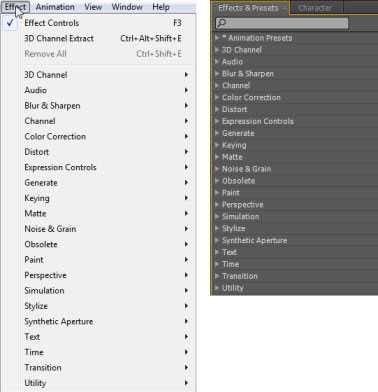
С меню Effects все просто: выделяем один или несколько слоев на панели Timeline, к которым хотим применить эффект, заходим в меню Effects, выбираем группу и эффект. После выполнения данной команды эффект будет добавлен к выделенным слоям, а рядом с панелью Project появится вкладка Effect Controls, в которой производиться настройка эффекта. Возьмем например эффект для цветокоррекции Color Curves и рассмотрим панель управления эффектом.

Для каждого эффекта набор параметров разный, поэтому и панель управления для различных эффектов будет выглядеть по-разному. Если к одному слою применено несколько эффектов, то они будут располагаться друг под другом, как слои на панели Timeline.
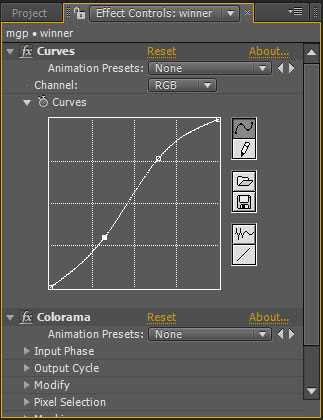
Слева от имени эффекта расположена вертушка позволяющая свернуть параметры эффекта.
Если Вы произвели все нужные настройки эффекта и хотите ускорить процесс работы над проектом, Вы можете на время отключить эффект сбросив флажек рядом с названием слоя. Помните, чем больше применено эффектов тем дольше будет выполняться предварительная визуализация и вцелом работа программы над проектом.
После добавления эффекта в панели Timeline тоже произошли изменения. Если развернуть свойства слоя, то кроме свойств трансформации мы увидим новую группу свойств — Effects. Здесь отображаются почти все параметры примененных эффектов, что и на панели Effect Controls.
Если Вам известно название нужного эффекта проще будет найти его через панель Effects & Presets. Вводим название в поле поиска и программа сразу же показывает все подходящие варианты.
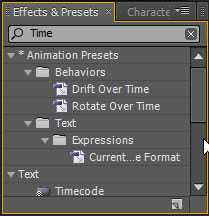
Применить эффект можно двойным кликом по его названию, тогда он будет применен к выделенным не Timeline слоям. Так же можно «перетащить» эффект, зажав его левой кнопкой мыши либо на нужный слой на панели Timeline, либо просто на изображение на панели Composition.
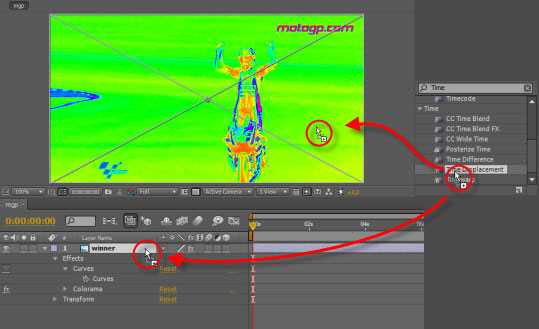
Как оказалось добавить эффект несложно, гораздо сложнее разобраться как этот эффект настроить чтобы изображение выглядело наилучшим образом. Об этом Вы сможете узнать уже из уроков по Adobe After Effects. Но не стоит спешить, сначала разберитесь с базовой функциональностью программы, чтобы эти уроки были Вам понятны. Желаем удачи!
videosmile.ru
Перевод терминов и названий эффектов Adobe After Effects.
Аудио — Audio
ВЧ и НЧ — Bass & Treble
Задержка — Delay
Модулятор — Modulator
Назад — Backwards
Параметрическая коррекция — Parametric EQ
Реверберация — Reverb
Стерео микшер — Stereo Mixer
Тон — Tone
Фильтр НЧ и ВЧ — High-Low Pass
Фланджер и хор — Flange & Chorus
Время — Time
Время пастеризации — Posturize Time
Искажение времени — Time warp
Размытие пикселей в движении — Pixel Motion Blur
Разница во времени — Time Difference
Смещение по времени — Time Displacement
Эхо — Echo
Уровень размытия в движении — CC Force Motion Blur
Имитация — Simulation
Каустические кривые — Caustics
Мир волн — Wave World
Пена — Foam
Площадка для частиц — Particle Playground
Разброс — Shatter
Танец карт — Card Dance
Шарики — CC Ball Action
Пузыри — CC Bubbles
Изморось — CC Drizzle
Волосы — CC Hair
Система частиц — CC Particle Systems II
Мир частиц — CC Particle World
Дождь — CC Rainfall
Разбрасывание — CC Scatterize
Снег — CC Snowfall
Звездный взрыв — CC Star Burst
Искажение — Distort
Вихревое смещение — Turbulent Displace
Волнообразная деформация — Wave Warp
Выпуклость — Bulge
Деформация — Warp
Деформация по Безье — Bezier Warp
Деформация сетки — Mesh Warp
Зеркало — Mirror
Изменить форму — Reshape
Карта смещения — Displacement Map
Компенсация оптики — Optics Compensation
Пластика — Liquify
Полярные координаты — Polar Coordinates
Преобразовать — Transform
Привязка по углам — Corner Pin
Пятно — Smear
Рябь — Ripple
Скручивание — Twirl
Смещение — Offset
Стабилизатор деформации VFX — Warp Stabilizer VFX
Сферизация — Spherize
Увеличение — Magnify
Увеличение с сохранением уровня детализации — Detail-preserving Upscale
Устранение эффекта плавающего затвора — Rolling Shutter Repair
Смешивание — CC Bend It
Пятна — CC Bender
Движение — CC Flo Motion
Линза — CC Lens
Перевернуть страницу — CC Page Turn
Мощность — CC Power Pin
Пульсация — CC Ripple Pulse
Наклонять — CC Slant
Намазать — CC Smear
Разбиение — CC Split
Разбиение — CC Split 2
Плитки — CC Tiler
Канал — Channel
Арифметический — Arithmetic
Вычисления — Calculations
Задать каналы — Set Channels
Комбинирование каналов — Channel Combiner
Минимакс — Minimax
Настроить подложку — Set Matte
Обратить — Invert
Сдвинуть каналы — Shift Channels
Сложный арифметический — Compound Arithmetic
Смешение — Blend
Сплошной совмещенный — Solid Composite
Удалить обработку краев цветом — Remove Color Matting
Композинг — CC Composite
Канал 3D — 3D Channel
3D туман — Fog 3D
Глубина поля — Depth of Field
Извлечение канала 3D — 3D Channel Extract
Подложка глубины — Depth Matte
Подложка идентификатора — ID Matte
Извлекатель — EXtractoR
Идентификатор — Identifier
Коррекция цвета — Color Correction
Авто контраст — Auto Contrast
Авто уровни — Auto Levels
Авто цвет — Auto Color
Выборочная коррекция цвета — Selective Color
Выровнять — Equalize
Гамма/Основа/Усиление — Gamma/Pedestal/Gain
Заменить на цвет — Change to Color
Изменить цвет — Change Color
Красочность — Vibrancy
Кривые — Curves
Микширование каналов — Channel Mixer
Оставить цвет — Leave Color
Оттенок — Tint
Привязка цвета — Color Link
Произвольная карта PS — PS Arbitrary Map
Стабилизатор цвета — Color Stabilizer
Тень/подсветка — Shadow/Highlight
Трехкрасочный — Tritone
Уровни — Levels
Уровни (отдельные элементы управления) — Levels (Individual Controls)
Фото фильтр — Photo Filter
Цвета телетрансляции — Broadcast Colors
Цветовой баланс — Color Balance
Цветовой баланс (HLS) — Color Balance (HLS)
Цветовой тон/Насыщенность — Hue/Saturation
Черное и белое — Black & White
Экспозиция — Exposure
Яркость и контрастность — Brightness & Contrast
Нейтрализатор цвета — CC Color Neutralizer
Смещение цвета — CC Color Offset
Стержень — CC Kernel
Тонировка — CC Toner
Цветовая рама — Colorama
Устаревший — Obsolete
Базовый 3D — Basic 3D
Ключ яркости — Luma Key
Молния — Lightning
Основной текст — Basic Text
Подавление разлития — Spill Suppressor
Текст по контуру — Path Text
Цветовой ключ — Color Key
Текст — Text
Нумерация — Numbers
Тайм-код — Timecode
iuraf.ru
Эффекты в Adobe After Effects
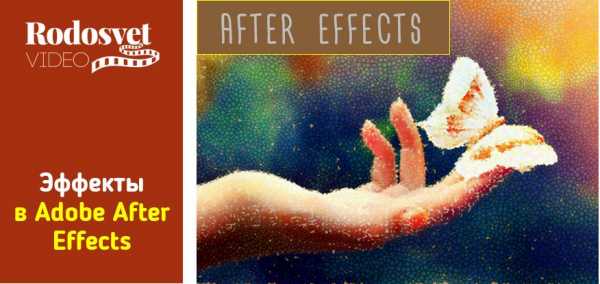
Эффекты в Adobe After Effects
Программа Adobe After Effects содержит просто колоссальное количество эффектов для работы с видео – и это несомненно является её самой сильной стороной. Многие делают выбор в пользу этой программы только благодаря её широким возможностям – ведь программа позволяет использовать не только стандартные эффекты, разработанные компанией Adobe, но также и многие потрясающе красивые эффекты от сторонних разработчиков.
Конечно наличие такого количества эффектов подразумевает и наличие навыков работы с ними, ведь каждый эффект имеет от одного до нескольких десятков параметров с настройками и каждый такой параметр можно еще и анимировать. На описание работы их всех понадобиться очень много времени, поэтому в рамках данной статьи мы ознакомимся лишь с основными способами применения эффектов и работы с ними.
ИТАК:
1. ВЫБОР ЭФФЕКТА. Все эффекты в Adobe After Effects разделены на группы, это существенно облегчает их поиск. Найти нужный эффект можно в меню Effect или при помощи строки поиска в панели Effects & Presets, написав в ней первые буквы или всё название эффекта целиком.
2. ДОБАВЛЕНИЕ ЭФФЕКТА. Чтобы добавить эффект к слою, необходимо выделить слой и кликнуть два раза по нужному эффекту в панели Effects & Presets или выбрать эффект в меню Effect. Эффект можно также перетащить мышкой из панели эффектов на нужный слой в панель слоёв или в панель просмотра на нужный элемент или слой. Один и тот же эффект можно добавить к нескольким слоям, предварительно выделив их в панели слоев.
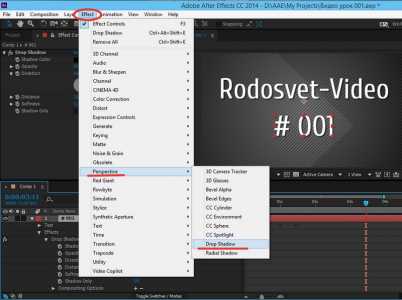
3. ВКЛЮЧЕНИЕ И ОТКЛЮЧЕНИЕ ЭФФЕКТА. После добавления эффекта к слою, параметры эффекта появляются в панели Effect Controls (рядом с панелью Project). Отключить эффект можно в этой панели, убрав флажок fx в квадратном окошке рядом с названием эффекта. Кстати, если к слою добавлено несколько эффектов, то они располагаются друг под другом в этом списке и в таком же порядке применяются.
4. ДОСТУП К ПАРАМЕТРАМ ЭФФЕКТА. Рядом с каждым эффектом в панели Effect Controls есть стрелочка для сворачивания и разворачивания параметров эффекта, а также в свойствах каждого слоя в вкладке effects есть все те же параметры.
5. НАСТРОЙКА ПАРАМЕТРОВ. Настройка параметров эффекта осуществляется вручную, вбиванием цифр с клавиатуры, либо зажатием правой кнопкой мышки на значении параметра и перемещением мышки в какую-либо сторону.
6. УДАЛЕНИЕ ЭФФЕКТА. Чтобы удалить эффект нужно выделить его название в панели Effect Controls и нажать клавишу Delete на клавиатуре.

Таким образом осуществляется работа с эффектами в Adobe After Effects. И это только базовые функции программы.
В настоящее время уже существует множество уроков по применению тех или иных эффектов в Adobe After Effects. Смотрите их, изучайте, и не бойтесь пробовать делать по-своему, потому как возможностей применения эффектов и их комбинаций – огромное множество. Вполне возможно у вас получится нечто своё – уникальное, и вы запишете об этом свой видеоурок.
Успехов Вам!
До встречи в следующих статьях.
Автор – Родосвет Шаповалов.
Вот некоторые уроки по применению тех или иных эффектов в Adobe After Effects от команды VideoSmile:
Понравилась статья – пишите в комментариях и поделитесь с друзьями через социальные кнопки:
rodosvet-video.ru
Adobe After Effects – программа для видеоэффектов! Обзор и сравнение.
Adobe After Effects — программа для редактирования видео и динамических изображений, а также применения цифровых видеоэффектов и др. Чаще всего используется при создании рекламных роликов, музыкальных клипов, титров для телевизионных и художественных клипов, при производстве анимации (для web и телевидения) и т.п.

Современные графические дизайнеры, художники (режиссеры) и редакторы видео все чаще используют программу Adobe After Effects в своей работе. Можно сказать, что данная программа стала промышленным стандартом для создания видеоэффектов и графики движения.
Почему Adobe After Effects так популярна?
Сегодня мы можем видеть образы, созданные в After Effects, практически во всем: начиная с динамических изображений для мобильных телефонов, заканчивая анимацией для веб-сайтов. Многие специалисты отмечают, что Adobe After Effects — это лучшая программа для создания видео с эффектами.
Такая популярность и востребованность данной программы обусловлена, в первую очередь, тем, что Афтер Эффектс предлагает гибкие инструменты, которые легко могут быть использованы для получения различной динамической информации. Также большим плюсом является хорошая интеграция с другими популярными программами и инструментами.

Про возможности Adobe After Effects можно говорить почти бесконечно. Если Вы пока мало знакомы с данной программой, предлагаю Вам посмотреть урок одного из авторов нашего проекта и увидеть примеры видео, которые можно создавать с помощью Адоб Афтер Эффектс. Поверьте, что это лишь одиночный пример, а возможности данной программы поистине безграничны!

Уверен, что данное видео произвело на Вас впечатление и Вы получили мощный заряд мотивации для изучения возможностей After Effects. Ведь почти каждый человек, который работает с видео, может найти применение данной программе.
На нашем сайте имеется целый раздел, который содержит бесплатные видеоуроки по Adobe After Effects. Все уроки записаны в простой пошаговой форме и будут понятны даже абсолютному новичку. Раздел постоянно обновляется новыми обучающими видео. Если Вам интересно обучение After Effects, то наш ресурс будет для Вас очень полезен.
Если Вы цените свое время и хотите изучить Афтер Эффектс в максимально короткие сроки, тогда Вас заинтересуют комплексные обучающие курсы After Effects.
Можно ещё очень много и долго говорить об этом замечательном творении компании Adobe Systems, но лучше быстрее перейти к его использованию на практике. Если Ваша деятельность так или иначе связана с обработкой отснятого видеоматериала, разработкой композиций, анимации, созданием различных видеоэффектов, то объяснять Вам необходимость использования Adobe After Effects в Вашей работе будет лишним.
Лучшим описанием данной программы будут отзывы ведущих специалистов видеоиндустрии, которые Вы можете прочитать ниже:
videosmile.ru
Знакомство с Adobe After Effects
Всем известно, что обработку фотографий выполняют в программе Photoshop, но не все знают, что в сфере видеообработки также есть свой «фотошоп»!
Спецэффекты в кинофильмах, взрывы, ожившие фотографии, замена фона, двигающаяся графика, магия — все это лишь небольшая часть тех возможностей, которые стали реальными с использованием Adobe After Effects!
Давайте познакомимся с Adobe After Effects и разберем на что способна эта программа.
А программа предлагает практически безграничные возможности! Все ее пользователи чуть ли не в один голос утверждают, что в ней можно сделать практически любой визуальный эффект. И это действительно так!
Итак, знакомство разделим на несколько шагов, которые объяснят, чем хороша эта программа.
ВИЗУАЛЬНЫЕ ЭФФЕКТЫ
Пожалуй, это самый лучший способ для того, чтобы зритель сказал «WOW!»
Для просмотра подборки визуальных эффектов, сделанных разными авторами, кликните на видео:
Вы до сих пор думаете, что в домашних условиях нельзя создать действительно классные визуальные эффекты? Ошибаетесь!
ПОДВИЖНАЯ ГРАФИКА
С помощью нее вы сможете превращать различные статичные изображения в изумительные анимированные композиции. Этот процесс называется подвижной графикой.
Подвижная графика является очень популярным направлением. Её используют не только при создании видеороликов для телевидения, но и во многих роликах в Интернете.
ВИДЕОПРЕЗЕНТАЦИИ
На сегодняшний день такие сервисы, как Vimeo и YouTube, а вместе с ними видеопрезентации и видеоблоги развиваются действительно бурными темпами. В качестве примера современной видеопрезентации посмотрите ролик университета Cambridge, взятый с сайта учебного заведения:
After Effects поможет вам превратить самый обычный доклад перед камерой в завораживающее видео, от которого невозможно будет оторвать взгляд.
ПРОМОВИДЕО
Это явление знакомо всем посетителям Интернета. Вирусные (промо) видео — небольшие ролики, которые за считанные часы расходятся по всей Сети и набирают миллионы просмотров.
За один год этот ролик на YouTube просмотрело 5 687 221 человек. Большинство таких вирусных видеороликов сделано с помощью программы After Effects.
УНИКАЛЬНЫЕ СЛАЙД-ШОУ
Практически у всех на компьютере хранятся сотни или даже тысячи фотографий. Если вы не удовлетворены возможностями, которые предоставляют такие инструменты, как Proshow Producer, то можете создать слайд-шоу в After Effects. Как это будет выглядеть? Посмотрите здесь:
ТИПОГРАФИКА
Программа позволяет превратить любой текст из скучной писанины в удобный инструмент, способный наиболее эффектно донести информацию до зрителя. Запустите ролик с ресурса NoZebra, представленный ниже, и вы увидите, в какой шедевр можно превратить обычный текст:
ИНФОГРАФИКА
На сегодняшний день при подготовке презентации на работу или в университет уже не достаточно будет показа обычных слайдов — современные стандарты требуют использования видеоматериалов. И здесь на помощь приходит инфографика, способная вывести ваше выступление на качественно новый уровень и донести информацию до слушателей.
ГРАФИКА ВНУТРИ ВИДЕО
Вы можете улучшить свое видео и превратить его в более интересное и захватывающее. Надо просто добавить в него различные спецэффекты и графику. Для примера посмотрите нарезку из материалов с ресурсов Red Bull, Deep Green Sea и Golden Wolf:
ЗАСТАВКИ К ВИДЕО
Вы занимаетесь созданием роликов и размещением их в Сети? Вы профессионально работаете видео блоггером на YouTube? Вы являетесь владельцем какой-либо компании и вам необходимо выделиться на рынке?
Если вы дали положительный ответ хотя бы на один из этих вопросов, то вам нужна заставка. Она представляет собой маленький ролик с вашим логотипом и слоганом и должна быть началом любого вашего публичного видео. По ней вас будут встречать и узнавать. After Effects — безусловный лидер в области создания эффектных заставок.
КОМПОЗИТИНГ И ЦВЕТОКОРРЕКЦИЯ
Это операции, которыми раньше пользовались только в профессиональном кинопроизводстве. Посмотрите пример автора Александра Амбалова (vk.com/id503):
Подобными операциями сможете пользоваться и вы, а ваше видео не будет уступать голливудскому.
РАБОТА С ТРЕХМЕРНЫМИ ОБЪЕКТАМИ
У вас есть желание работать с трехмерными объектами, но нет навыков работы со сложными 3D-программами? Посмотрите эти материалы с ресурса VideoCopilot.net:
Кроме того, начиная с версии CS6, можно самостоятельно создавать настоящие 3D-объекты с использованием различных настроек пространственного отражения и освещения.
КЕИНГ И РОТОСКОПИНГ
Наверное, вы уже неоднократно слышали о методе съемки на зеленом фоне? Он состоит в предварительной съемке персонажей на зеленом (иногда синем) фоне, который затем удаляется и заменяется любым фото или видео. Такой способ позволяет существенно сэкономить временные и финансовые затраты. Посмотрите, как это делается:
РАБОТА С ПЛАГИНАМИ
Возможности, предоставляемые программой, чрезвычайно широки, но не безграничны. Но это препятствие легко можно преодолеть, применяя сторонние дополнения (плагины), которые в тандеме с основной программой позволяют реализовать любые ваши фантазии.
Теперь вы понимаете какая мощная эта программа? Даже обычные фотографии можно обрабатывать в After Effects, а не в Photoshop.
Есть ли недостатки у After Effects?
Разумеется, как и у всего в этом мире.
Недостаток 1. У программы нет официальной русскоязычной версии. В итоге работать с ней можно либо в английском интерфейсе, либо рисковать и пользоваться кустарными русификаторами, созданными Кулибиными от програмирования.
Недостаток 2. Для работы требуются высокие показатели вычислительных мощностей. Поэтому на старых и слабых машинах она нормально работать не будет.
Недостаток 3 и самый главный. Это инструмент профессионального уровня с колоссальным набором специфических функций. Поэтому его изучение методом научного тыка ощутимых результатов не принесет. Кроме того, самостоятельное изучение усложняется отсутствием русскоязычной справки, что требует хорошего знания технического английского.
Но благодаря подробнейшему видеокурсу «Супер After Effects» у вас появилась великолепная возможность изучить все тонкости программы и добиться впечатляющих результатов!
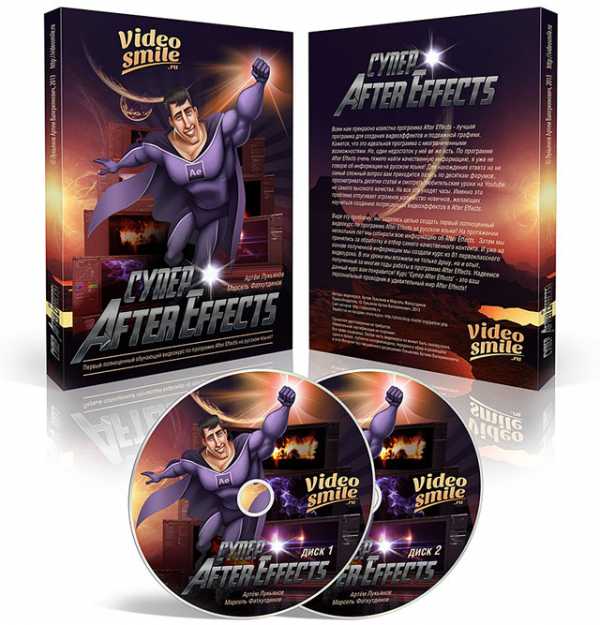
Но эта цена включает в себя еще дополнительные полезные бонусы. Перейдя на страницу продавца вы узнаете, какие это бонусы, а также сможете получить очень подробную информацию по видеокурсу в целом.
Заметили ошибку в тексте — выделите ее и нажмите Ctrl + Enter. Спасибо!
psand.ru
